Manual konfiguracji konta dla fax2mail
|
|
|
- Bartłomiej Lis
- 9 lat temu
- Przeglądów:
Transkrypt
1 Manual konfiguracji konta dla fax2mail
2 Spis treści 1 AKTYWACJA KONTA FAX2MAIL KONFIGURACJA KONTA FAX2MAIL MS OUTLOOK KONFIGURACJA KONTA FAX2MAIL MS OUTLOOK KONFIGURACJA KONTA FAX2MAIL MOZILLA THUNDERBIRD WYSYŁANIE FAXÓW ODBIERANIE FAXÓW I POWIADOMIEŃ OGRANICZENIA ROZWIĄZANIA Instrukcja Strona 2 z 26
3 1 AKTYWACJA KONTA FAX2MAIL 1.1 W celu aktywacji konta należy kliknąć w link, który otrzymają Państwo pocztą elektroniczną na wskazany w umowie usługi F2M adres W przeglądarce otworzy nam się okno aktywacyjne 1.3 W polu Nr umowy należy wprowadzić 9 cyfrowy numer faxu, który aktywujemy. Numer faxu musi być zgodny z numerem, który widnieje, jako nazwa użytkownika w pełnym adresie z domeną, następnie wprowadzić hasło dostępu po konta. UWAGA: Hasło należy zachować, ponieważ będzie ono wymagane do konfiguracji w systemie pocztowym funkcjonalności. 1.4 Po wprowadzeniu danych klikamy Aktywuj. Pojawi nam się okno z informacją zwrotną o poprawnej aktywacji konta. Instrukcja Strona 3 z 26
4 Instrukcja Strona 4 z 26
5 2 KONFIGURACJA KONTA FAX2MAIL MS OUTLOOK Aby skonfigurować konto usługi fax2mail dla programu MS Outlook 2003 musimy wybrać z górnego menu: Narzędzia Konta Instrukcja Strona 5 z 26
6 1.3. Następnie wybieramy: Dodaj nowe konto Instrukcja Strona 6 z 26
7 1.4. W następnym oknie wybieramy: POP W oknie konta wpisujemy odpowiednio: Imię i nazwisko: opis konta; dla odróżnienia od konta korporacyjnego/firmowego może to być numer przyznany dla usługi F2M np Adres w postaci numer@fax2mail.tp.pl Serwer poczty przychodzącej (POP3): fax2mail.tp.pl Serwer poczty wychodzącej (SMTP): fax2mail.tp.pl Nazwa użytkownika: nazwa przyznana przez administratora systemu, zgodna z numer@fax2mail.tp.pl Hasło: hasło musi być zgodne z hasłem wprowadzonym podczas aktywacji. Instrukcja Strona 7 z 26
8 Po wypełnieniu pól zgodnie z opisem klikamy Więcej ustawień Instrukcja Strona 8 z 26
9 1.6. Wybieramy zakładkę: Serwer wychodzący i zaznaczamy pole z opisem: Serwer wychodzący (SMTP) wymaga uwierzytelnienia 1.7. Wybieramy zakładkę: Zaawansowane i zaznaczamy obydwa pola z opisem: Ten serwer wymaga zaszyfrowanego połączenia (SSL/TSL). W polu Serwer przychodzący musi zostać wprowadzony port 995, natomiast dla pola Serwer wychodzący port 587 Instrukcja Strona 9 z 26
10 1.8. Kończymy kreację konta: Instrukcja Strona 10 z 26
11 3 KONFIGURACJA KONTA FAX2MAIL MS OUTLOOK Aby skonfigurować konto usługi fax2mail dla programu MS Outlook 2010 musimy wybrać z bocznego menu: Informacje Ustawienia kont. Instrukcja Strona 11 z 26
12 1.9. Następnie wybieramy: konto Oraz w celu wprowadzenia nowego konta: Nowy. Instrukcja Strona 12 z 26
13 1.10. W następnym oknie wybieramy: Ręcznie konfiguruj ustawiania serwera Po kliknięciu Dalej > wybieramy Internetowa poczta W kolejnym oknie konta wpisujemy odpowiednio: Imię i nazwisko: opis konta; dla odróżnienia od konta korporacyjnego/firmowego może to być numer przyznany dla usługi F2M np Adres w postaci numer@fax2mail.tp.pl Instrukcja Strona 13 z 26
14 Serwer poczty przychodzącej (POP3): fax2mail.tp.pl Serwer poczty wychodzącej (SMTP): fax2mail.tp.pl Nazwa użytkownika: nazwa przyznana przez administratora systemu, zgodna z numer@fax2mail.tp.pl Hasło: hasło musi być zgodne z hasłem wprowadzonym podczas aktywacji. Po wypełnieniu pól zgodnie z opisem klikamy Więcej ustawień Instrukcja Strona 14 z 26
15 1.12. Wybieramy zakładkę: Serwer wychodzący i zaznaczamy pole z opisem: Serwer wychodzący (SMTP) wymaga uwierzytelnienia Wybieramy zakładkę: Zaawansowane i zaznaczamy obydwa pola z opisem: Ten serwer wymaga zaszyfrowanego połączenia (SSL/TSL). W polu Serwer przychodzący musi zostać wprowadzony port 995, natomiast dla pola Serwer wychodzący port 587 Instrukcja Strona 15 z 26
16 1.14. Kończymy kreację konta wykonując test: Instrukcja Strona 16 z 26
17 1.15. Wykaz wszystkich aktywnych kont wraz z fax2mail Instrukcja Strona 17 z 26
18 4 KONFIGURACJA KONTA FAX2MAIL MOZILLA THUNDERBIRD 1.1 W celu skonfigurowania konta wybieramy: Konta Utwórz nowe konto Instrukcja Strona 18 z 26
19 1.2 Następnie wybieramy: Konfiguracja konta W oknie konta wpisujemy odpowiednio: Imię i nazwisko: opis konta; dla odróżnienia od konta korporacyjnego/firmowego może to być numer przyznany dla usługi np Adres w postaci numer@fax2mail.tp.pl Hasło: hasło musi być zgodne z hasłem wprowadzonym podczas aktywacji. Po wypełnieniu pól zgodnie z opisem klikamy Konfiguracja zaawansowana, gdzie wprowadzamy odpowiednio Serwer poczty przychodzącej (POP3): fax2mail.tp.pl Serwer poczty wychodzącej (SMTP): fax2mail.tp.pl Nazwa użytkownika: nazwa przyznana przez administratora systemu, zgodna z numer@fax2mail.tp.pl W polu Port dla Serwer poczty przychodzącej musi zostać wprowadzony port 995, natomiast dla Serwer poczty wychodzącej port 587 W oknie SSL wybieramy odpowiednio: SSL/TLS oraz STARTTLS Instrukcja Strona 19 z 26
20 1.4. Abyśmy mogli odbierać pocztę musimy następnie dodać Wyjątek bezpieczeństwa wprowadzając odpowiednio: fax2mail.tp.pl; 995 oraz Potwierdzić wyjątek 1.5. Możemy podejrzeć opis certyfikatu dla bezpieczeństwa Instrukcja Strona 20 z 26
21 1.6. Kończymy kreację konta. Po akceptacji tych czynności pojawi nam się w głównym oknie nowe konto dla domeny Fax2Mail Instrukcja Strona 21 z 26
22 5 WYSYŁANIE FAXÓW 1.1 W celu wysłania faksu należy rozpocząć pisanie nowej wiadomości w programie MS Outlook. 1.2 Następnie należy wybrać konto, które zostało skonfigurowane w punkcie Faxy wysyłamy wprowadzając, jako adres wiadomości Do... numerfaxudocelowego@fax2mail.tp.pl (np @fax2mail.tp.pl). Zgodnie z przykładem nasz fax zostanie wysłany na numer UWAGA: numer koniecznie musi być zakończony 1.4 W polu temat wpisujemy tytuł wysyłanej wiadomości lub pozostawiamy puste pole 1.5 W treści maila załączamy plik (bez dodatkowych adnotacji) i klikamy wyślij. Przykładowy wygląd wiadomości gotowej do wysłania poniżej UWAGA: Dozwolone załączniki jakie mogą być wysyłane to PDF (zalecany), TXT o maksymalnym rozmiarze do 10Mb oraz JPG o maksymalnym rozmiarze 2MB. Plik PDF musi spełniać standard Adobe (ISO). Alternatywne kreatory PDF mogą nie spełniać standardów Adobe. Wszelkie pliki z innymi rozszerzeniami nie zostaną dostarczone do odbiorcy. Instrukcja Strona 22 z 26
23 Numer, na który zostanie wysłany fax 1.6 Powiadomienie o dostarczeniu faksu generowane jest automatycznie, bez potrzeby dodatkowego zaznaczania żądania. UWAGA: Dla komunikacji Mail2Mail potwierdzenia dostarczenia Mail a nie są generowane. Potwierdzenie wysłania Mail a znajduje się w katalogu wysłane klienta pocztowego. Instrukcja Strona 23 z 26
24 2 ODBIERANIE FAXÓW I POWIADOMIEŃ Odbieranie faxów i powiadomień następuje automatycznie po skonfigurowaniu konta w MS Outlook. W przypadku pojawienia się komunikatu od serwera, należy kliknąć TAK. Jest to informacja od serwera pocztowego dedykowanego dla poprawnej transmisji faxu Instrukcja Strona 24 z 26
25 3 OGRANICZENIA ROZWIĄZANIA System pozwala na wysyłanie następujących wiadomości: wielkość wiadomości wychodzącej dla załączników PDF, TXT nie może być większa niż - 10MB, dla załączników JPG nie większa niż 2MB nazwa załącznika NIE MOŻE!!! zawierać polskich i specjalnych znakówdopuszczalne znaki w nazwie załącznika to A-Z, a-z, 0-9,._, dopuszczalne formaty załączników PDF, JPG treść wiadomości nie będzie przesyłana format numeru faxu docelowego (odbiorcy) musi być wpisana w postaci @fax2mail.tp.pl wiadomości do innych domen nie są przesyłane maksymalna ilość załączników - 3 prędkość dla transmisji faxu w usłudze ustawiona jest na poziomie 9600 bps. Dla urządzeń po stronie odbiorcy, jeśli jest ustawiona inna prędkość, spowoduje to nie dostarczenie faxu. Instrukcja Strona 25 z 26
26 maszyna faksowa abonenta ( urządzenie faksowe) musi pracować w trybie automatycznym, brak możliwości odbioru dla urządzeń faxowych z wyborem tonowym Brama F2M TP wspiera podstawową wersję protokołu T30, czyli obsługuje podstawowe komunikaty (np.: MPS Multi Page Signal, EOP End of Procedure) wymieniane podczas transmisji faksowej. Usługa Fax2mail nie wspiera rozszerzonej wersji ECM (Error Correction Mode) dla protokołu T30 (brak wsparcia dla rozszerzonych komunikatów PSS-MPS, PPS-EOP). Klienckie automatyczne urządzenia Fax owe podłączone bezpośrednio do sieci PSTN, powinny wspierać podstawową wersją protokołu T30 i obsługiwać komunikaty: MPS Multi Page Signal, EOP End of Procedure. Instrukcja Strona 26 z 26
Manual konfiguracji konta dla fax2mail
 Manual konfiguracji konta dla fax2mail Spis treści 1 AKTYWACJA KONTA FAX2MAIL... 3 2 KONFIGURACJA KONTA FAX2MAIL MS OUTLOOK... 5 3 KONFIGURACJA KONTA FAX2MAIL MOZILLA THUNDERBIRD... 11 4 WYSYŁANIE FAXÓW...
Manual konfiguracji konta dla fax2mail Spis treści 1 AKTYWACJA KONTA FAX2MAIL... 3 2 KONFIGURACJA KONTA FAX2MAIL MS OUTLOOK... 5 3 KONFIGURACJA KONTA FAX2MAIL MOZILLA THUNDERBIRD... 11 4 WYSYŁANIE FAXÓW...
Manual konfiguracji konta dla fax2mail
 Manual konfiguracji konta dla fax2mail Spis treści 1 AKTYWACJA KONTA FAX2MAIL... 3 2 KONFIGURACJA KONTA FAX2MAIL MS OUTLOOK... 5 3 KONFIGURACJA KONTA FAX2MAIL MOZILLA THUNDERBIRD... 12 4 WYSYŁANIE FAXÓW...
Manual konfiguracji konta dla fax2mail Spis treści 1 AKTYWACJA KONTA FAX2MAIL... 3 2 KONFIGURACJA KONTA FAX2MAIL MS OUTLOOK... 5 3 KONFIGURACJA KONTA FAX2MAIL MOZILLA THUNDERBIRD... 12 4 WYSYŁANIE FAXÓW...
Manual konfiguracji konta dla fax2mail opcji BP Basic oraz BP Fiber
 Manual konfiguracji konta dla fax2mail opcji BP Basic oraz BP Fiber Tablet Laptop Komputer E-dysk E-rezerwacje Komunikator Drukarka Smartfon Dysk sieciowy 25.08.2016 spis treści aktywacja konta fax2mail
Manual konfiguracji konta dla fax2mail opcji BP Basic oraz BP Fiber Tablet Laptop Komputer E-dysk E-rezerwacje Komunikator Drukarka Smartfon Dysk sieciowy 25.08.2016 spis treści aktywacja konta fax2mail
INSTRUKCJA KONFIGURACJI KLIENTA POCZTOWEGO
 INSTRUKCJA KONFIGURACJI KLIENTA POCZTOWEGO UWAGA!!! Wskazówki dotyczą wybranych klientów pocztowych Zespół Systemów Sieciowych Spis treści 1. Konfiguracja klienta pocztowego Outlook Express 3 2. Konfiguracja
INSTRUKCJA KONFIGURACJI KLIENTA POCZTOWEGO UWAGA!!! Wskazówki dotyczą wybranych klientów pocztowych Zespół Systemów Sieciowych Spis treści 1. Konfiguracja klienta pocztowego Outlook Express 3 2. Konfiguracja
Bezpieczny system poczty elektronicznej
 Bezpieczny system poczty elektronicznej Konfiguracja poczty elektronicznej Konfiguracja programu Outlook 2000. Wersja 1.2 Ostatnia aktualizacja: 11. lutego 2005 Strona 1/17 Spis treści 1. Konfiguracja
Bezpieczny system poczty elektronicznej Konfiguracja poczty elektronicznej Konfiguracja programu Outlook 2000. Wersja 1.2 Ostatnia aktualizacja: 11. lutego 2005 Strona 1/17 Spis treści 1. Konfiguracja
Konfiguracja serwerów pocztowych na platformie Tradoro.pl
 Konfiguracja serwerów pocztowych na platformie Tradoro.pl Spis treści 1.Zakładanie konta pocztowego...3 2.Przekierowywanie poczty na inne konto pocztowe...5 3.Konfigurowanie programów pocztowych...5 3.1.Outlook
Konfiguracja serwerów pocztowych na platformie Tradoro.pl Spis treści 1.Zakładanie konta pocztowego...3 2.Przekierowywanie poczty na inne konto pocztowe...5 3.Konfigurowanie programów pocztowych...5 3.1.Outlook
Instrukcja konfigurowania poczty Exchange dla klienta pocztowego użytkowanego poza siecią uczelnianą SGH.
 Instrukcja konfigurowania poczty Exchange dla klienta pocztowego użytkowanego poza siecią uczelnianą SGH. Spis treści 1. Konfiguracja poczty Exchange dla klienta pocztowego Outlook 2007 protokół Exchange
Instrukcja konfigurowania poczty Exchange dla klienta pocztowego użytkowanego poza siecią uczelnianą SGH. Spis treści 1. Konfiguracja poczty Exchange dla klienta pocztowego Outlook 2007 protokół Exchange
ZAKŁADANIE POCZTY ELEKTRONICZNEJ - na przykładzie serwisu www.wp.pl
 ZAKŁADANIE POCZTY ELEKTRONICZNEJ - na przykładzie serwisu www.wp.pl Pocztę możesz odbierać na trzy sposoby: 1. przez program pocztowy na Twoim komputerze (np. Outlook, Thunderbird, The Bat itp.) 2. przez
ZAKŁADANIE POCZTY ELEKTRONICZNEJ - na przykładzie serwisu www.wp.pl Pocztę możesz odbierać na trzy sposoby: 1. przez program pocztowy na Twoim komputerze (np. Outlook, Thunderbird, The Bat itp.) 2. przez
Adresy dostępowe serwerów poczty elektronicznej. Konfiguracja programów klienckich poczty elektronicznej
 Adresy dostępowe serwerów poczty elektronicznej Konfiguracja klientów poczty elektronicznej (od 18.12.2012 r.): Webmail - dostęp przez przeglądarkę: webmail.man.poznan.pl serwer poczty wychodzącej SMTP:
Adresy dostępowe serwerów poczty elektronicznej Konfiguracja klientów poczty elektronicznej (od 18.12.2012 r.): Webmail - dostęp przez przeglądarkę: webmail.man.poznan.pl serwer poczty wychodzącej SMTP:
Pomoc systemu poczty elektronicznej Wydziału Humanistycznego Uniwersytetu Szczecińskiego. Wersja: 1.12
 Pomoc systemu poczty elektronicznej Wydziału Humanistycznego Uniwersytetu Szczecińskiego Wersja: 1.12 Instrukcja samodzielnej rejestracji konta poczty elektronicznej w domenie whus.pl Przejdź Instrukcja
Pomoc systemu poczty elektronicznej Wydziału Humanistycznego Uniwersytetu Szczecińskiego Wersja: 1.12 Instrukcja samodzielnej rejestracji konta poczty elektronicznej w domenie whus.pl Przejdź Instrukcja
Konfiguracja konta pocztowego w Thunderbird
 Konfiguracja konta pocztowego w Thunderbird Sygnity SA 2013 Wszystkie prawa zastrzeżone. Znaki firmowe oraz towarowe użyte w opracowaniu są prawną własnością ich właścicieli. Autor dokumentacji: Magdalena
Konfiguracja konta pocztowego w Thunderbird Sygnity SA 2013 Wszystkie prawa zastrzeżone. Znaki firmowe oraz towarowe użyte w opracowaniu są prawną własnością ich właścicieli. Autor dokumentacji: Magdalena
INSTRUKCJE UŻYTKOWNIKÓW
 INSTRUKCJE 3 Konfiguracja klienta pocztowego Microsoft Outlook Express Opracowanie Dział Informatyzacji Biuro OIRP w Warszawie Redaktor Magdalena Jurkiewicz - 1 - Warszawa 2012 Z paska Start należy wybrać
INSTRUKCJE 3 Konfiguracja klienta pocztowego Microsoft Outlook Express Opracowanie Dział Informatyzacji Biuro OIRP w Warszawie Redaktor Magdalena Jurkiewicz - 1 - Warszawa 2012 Z paska Start należy wybrać
KONFIGURACJA KONTA POCZTOWEGO DO POBRANIA WIADOMOŚCI Z OBECNEGO SERWERA POCZTOWEGO. Zespół Systemów Sieciowych
 KONFIGURACJA KONTA POCZTOWEGO DO POBRANIA WIADOMOŚCI Z OBECNEGO SERWERA POCZTOWEGO Zespół Systemów Sieciowych Spis treści 1. Konfiguracja klienta pocztowego Outlook Express 3 2. Konfiguracja klienta pocztowego
KONFIGURACJA KONTA POCZTOWEGO DO POBRANIA WIADOMOŚCI Z OBECNEGO SERWERA POCZTOWEGO Zespół Systemów Sieciowych Spis treści 1. Konfiguracja klienta pocztowego Outlook Express 3 2. Konfiguracja klienta pocztowego
Konfiguracja programu MS Outlook 2007 dla poczty w hostingu Sprint Data Center
 Konfiguracja programu MS Outlook 2007 dla poczty w hostingu Sprint Data Center Spis treści Konfiguracja Microsoft Outlook 2007... 3 Konfiguracja dla POP3... 7 Konfiguracja dla IMAP... 11 Sprawdzenie poprawności
Konfiguracja programu MS Outlook 2007 dla poczty w hostingu Sprint Data Center Spis treści Konfiguracja Microsoft Outlook 2007... 3 Konfiguracja dla POP3... 7 Konfiguracja dla IMAP... 11 Sprawdzenie poprawności
INSTRUKCJA OBSŁUGI KLIENTA POCZTY WWW
 INSTRUKCJA OBSŁUGI KLIENTA POCZTY WWW 1. Parametry... 2 2. Zabezpieczenie antywłamaniowe.....2 3. Wymagania hasła... 2 4. Opis... 2 5. Zatwierdzanie operacji... 2 6. Zmiana hasła... 3 7. Ustawienie opcji
INSTRUKCJA OBSŁUGI KLIENTA POCZTY WWW 1. Parametry... 2 2. Zabezpieczenie antywłamaniowe.....2 3. Wymagania hasła... 2 4. Opis... 2 5. Zatwierdzanie operacji... 2 6. Zmiana hasła... 3 7. Ustawienie opcji
Konfiguracja programu pocztowego Mozilla Thunderbird do pracy w sieci NEO.pl
 Konfiguracja programu pocztowego Mozilla Thunderbird do pracy w sieci NEO.pl neo.pl ogólnopolski dostawca usług internetowych ul. Gen. Dąbrowskiego 38-40, 70-100 Szczecin tel. (091) 4244222, fax: (091)
Konfiguracja programu pocztowego Mozilla Thunderbird do pracy w sieci NEO.pl neo.pl ogólnopolski dostawca usług internetowych ul. Gen. Dąbrowskiego 38-40, 70-100 Szczecin tel. (091) 4244222, fax: (091)
Konfiguracja programu pocztowego Outlook Express i toŝsamości.
 Konfiguracja programu pocztowego Outlook Express i toŝsamości. Kiedy mamy juŝ załoŝone konto internetowe warto skonfigurować poprawnie swój program pocztowy. Mamy wprawdzie spory wybór ale chyba najpowszechniejszym
Konfiguracja programu pocztowego Outlook Express i toŝsamości. Kiedy mamy juŝ załoŝone konto internetowe warto skonfigurować poprawnie swój program pocztowy. Mamy wprawdzie spory wybór ale chyba najpowszechniejszym
Konfiguracja kont w salonach
 Konfiguracja kont e-mail w salonach Wersja: 3.1 Data wydania: 2015-07-03 Autor: Kamil Kurek, Sławomir Szablowski Status: Finalny Zastrzeżenia Ten dokument jest własnością firmy Orange Retail S.A. Użytkownikiem
Konfiguracja kont e-mail w salonach Wersja: 3.1 Data wydania: 2015-07-03 Autor: Kamil Kurek, Sławomir Szablowski Status: Finalny Zastrzeżenia Ten dokument jest własnością firmy Orange Retail S.A. Użytkownikiem
Procedura konfiguracji programu Outlook Express z wykorzystaniem protokołu POP3
 Procedura konfiguracji programu Outlook Express z wykorzystaniem protokołu POP3 Wersja 0.2 1/7 Spis treści Parametry procedury... 3 2. Tworzenie konta (Rysunek 1)... 4 3. Konfiguracja konta (Rysunek 2)...
Procedura konfiguracji programu Outlook Express z wykorzystaniem protokołu POP3 Wersja 0.2 1/7 Spis treści Parametry procedury... 3 2. Tworzenie konta (Rysunek 1)... 4 3. Konfiguracja konta (Rysunek 2)...
Konfiguracja poczty IMO dla urządzeń mobilnych z systemem ios oraz Android.
 Konfiguracja poczty IMO dla urządzeń mobilnych z systemem ios oraz Android. Konfiguracja programu pocztowego dla urządzeń z systemem Android. W zależności od marki telefonu, użytej nakładki systemowej
Konfiguracja poczty IMO dla urządzeń mobilnych z systemem ios oraz Android. Konfiguracja programu pocztowego dla urządzeń z systemem Android. W zależności od marki telefonu, użytej nakładki systemowej
Instrukcja konfiguracji programu Microsoft Outlook do współpracy z serwerami hostingowymi obsługiwanymi przez Ideo
 Instrukcja konfiguracji programu Microsoft Outlook do współpracy z serwerami hostingowymi obsługiwanymi przez Ideo Ideo Sp. z o.o. www.ideo.pl Al. Niepodległości 124/2 ul. Nad Przyrwą 13 02-577 Warszawa
Instrukcja konfiguracji programu Microsoft Outlook do współpracy z serwerami hostingowymi obsługiwanymi przez Ideo Ideo Sp. z o.o. www.ideo.pl Al. Niepodległości 124/2 ul. Nad Przyrwą 13 02-577 Warszawa
Procedura konfiguracji programu Outlook 2003 z wykorzystaniem
 Procedura konfiguracji programu Outlook 2003 z wykorzystaniem protokołu POP3 i szczegóły konfiguracji programu Outlook 2007 / 2010 / 2013. Wersja 3 1 Spis treści 1. Parametry procedury... 3 2. Tworzenie
Procedura konfiguracji programu Outlook 2003 z wykorzystaniem protokołu POP3 i szczegóły konfiguracji programu Outlook 2007 / 2010 / 2013. Wersja 3 1 Spis treści 1. Parametry procedury... 3 2. Tworzenie
1 IMAP czy POP3? 2 Instalacja programu Mozilla Thunderbird
 1 IMAP czy POP3? Zachęcamy do korzystania z protokołu IMAP, który jest nowocześniejszym protokołem pocztowym. Jego główną zaletą jest możliwość synchronizacji wszystkich folderów oraz wiadomości znajdujących
1 IMAP czy POP3? Zachęcamy do korzystania z protokołu IMAP, który jest nowocześniejszym protokołem pocztowym. Jego główną zaletą jest możliwość synchronizacji wszystkich folderów oraz wiadomości znajdujących
Obsługa poczty elektronicznej w domenie emeritus.ue.poznan.pl
 Obsługa poczty elektronicznej w domenie emeritus.ue.poznan.pl Centrum Informatyki http://ci.ue.poznan.pl helpdesk@ue.poznan.pl al. Niepodległości 10, 61-875 Poznań tel. + 48 61 856 90 00 NIP: 777-00-05-497
Obsługa poczty elektronicznej w domenie emeritus.ue.poznan.pl Centrum Informatyki http://ci.ue.poznan.pl helpdesk@ue.poznan.pl al. Niepodległości 10, 61-875 Poznań tel. + 48 61 856 90 00 NIP: 777-00-05-497
Mediatel 4B Sp. z o.o., ul. Bitwy Warszawskiej 1920 r. 7A, 02-366 Warszawa, www.mediatel.pl
 W instrukcji znajdują się informacje dotyczące zakresu działania usługi efax oraz kilka wskazówek umożliwiających sprawne wykorzystywanie usługi wirtualnych faksów w codziennej pracy. Wysyłanie i odczytywanie
W instrukcji znajdują się informacje dotyczące zakresu działania usługi efax oraz kilka wskazówek umożliwiających sprawne wykorzystywanie usługi wirtualnych faksów w codziennej pracy. Wysyłanie i odczytywanie
Konfiguracja imiennej skrzynki pocztowej Komornika Sądowego
 Konfiguracja imiennej skrzynki pocztowej Komornika Sądowego Cel: Dotyczy: Założenia: Operacja realizowana celem zapewnienia, iż Komornik Sądowy będzie mógł korzystać z imiennej skrzynki pocztowej przy
Konfiguracja imiennej skrzynki pocztowej Komornika Sądowego Cel: Dotyczy: Założenia: Operacja realizowana celem zapewnienia, iż Komornik Sądowy będzie mógł korzystać z imiennej skrzynki pocztowej przy
Pakiet informacyjny dla nowych użytkowników usługi Multimedia Internet świadczonej przez Multimedia Polska S.A. z siedzibą w Gdyni
 Pakiet informacyjny dla nowych użytkowników usługi Multimedia Internet świadczonej przez Multimedia Polska S.A. z siedzibą w Gdyni Rozdział I Konfiguracja komputera do pracy w sieci Multimedia w systemie
Pakiet informacyjny dla nowych użytkowników usługi Multimedia Internet świadczonej przez Multimedia Polska S.A. z siedzibą w Gdyni Rozdział I Konfiguracja komputera do pracy w sieci Multimedia w systemie
Zmiana parametrów nowej kancelaryjnej skrzynki pocztowej
 Zmiana parametrów nowej kancelaryjnej skrzynki pocztowej Cel: Dotyczy: Założenia: Operacja realizowana celem zapewnienia, iż Komornik Sądowy będzie mógł korzystać z kancelaryjnej skrzynki pocztowej przy
Zmiana parametrów nowej kancelaryjnej skrzynki pocztowej Cel: Dotyczy: Założenia: Operacja realizowana celem zapewnienia, iż Komornik Sądowy będzie mógł korzystać z kancelaryjnej skrzynki pocztowej przy
Konfiguracja poczty IMO w programach Microsoft Outlook oraz Mozilla Thunderbird
 Konfiguracja poczty IMO w programach Microsoft Outlook oraz Mozilla Thunderbird 1. Mozilla Thunderbird Rozpocząć konfigurację IMO poczty należy od kliknięcia opcji utworzenia nowego konta w programie.
Konfiguracja poczty IMO w programach Microsoft Outlook oraz Mozilla Thunderbird 1. Mozilla Thunderbird Rozpocząć konfigurację IMO poczty należy od kliknięcia opcji utworzenia nowego konta w programie.
INSTRUKCJE UŻYTKOWNIKÓW
 INSTRUKCJE 4 Konfiguracja klienta pocztowego w programie Thunderbird Opracowanie Dział Informatyzacji Biuro OIRP w Warszawie Redaktor Magdalena Jurkiewicz - 1 - Warszawa 2012 Z paska Start należy wybrać
INSTRUKCJE 4 Konfiguracja klienta pocztowego w programie Thunderbird Opracowanie Dział Informatyzacji Biuro OIRP w Warszawie Redaktor Magdalena Jurkiewicz - 1 - Warszawa 2012 Z paska Start należy wybrać
Konfiguracja programu pocztowego Outlook Express do pracy w sieci NEO.pl
 Konfiguracja programu pocztowego Outlook Express do pracy w sieci NEO.pl neo.pl ogólnopolski dostawca usług internetowych ul. Gen. Dąbrowskiego 38-40, 70-100 Szczecin tel. (091) 4244222, fax: (091) 4244221
Konfiguracja programu pocztowego Outlook Express do pracy w sieci NEO.pl neo.pl ogólnopolski dostawca usług internetowych ul. Gen. Dąbrowskiego 38-40, 70-100 Szczecin tel. (091) 4244222, fax: (091) 4244221
Zakładanie konta e-mail
 Zakładanie konta e-mail Jeśli chcesz posiadać własne konto e-mail i mieć możliwość wysyłania i odbierania poczty powinieneś skorzystać z oferty firmy świadczącej takie usługi 1. W celu założenia konta
Zakładanie konta e-mail Jeśli chcesz posiadać własne konto e-mail i mieć możliwość wysyłania i odbierania poczty powinieneś skorzystać z oferty firmy świadczącej takie usługi 1. W celu założenia konta
Instrukcja Konfiguracji Programu. MS Outlook Express
 Instrukcja Konfiguracji Programu MS Outlook Express Zmiana hasła pocztowego Hasło do skrzynki pocztowej można zmienić na 2 sposoby: Po zalogowaniu się do Panelu Kontrolnego - ten sposób jest szerzej opisany
Instrukcja Konfiguracji Programu MS Outlook Express Zmiana hasła pocztowego Hasło do skrzynki pocztowej można zmienić na 2 sposoby: Po zalogowaniu się do Panelu Kontrolnego - ten sposób jest szerzej opisany
Instrukcja obsługi Outlook Web App i konfiguracji Thunderbird
 i konfiguracji Thunderbird Spis treści 1 Wstęp... 3 2 Outlook Web App... 4 2.1 Logowanie do poczty poprzez przeglądarkę... 4 2.2 Korzystanie z OWA... 7 2.2.1 Tworzenie nowej wiadomości... 7 2.2.2 Dodanie
i konfiguracji Thunderbird Spis treści 1 Wstęp... 3 2 Outlook Web App... 4 2.1 Logowanie do poczty poprzez przeglądarkę... 4 2.2 Korzystanie z OWA... 7 2.2.1 Tworzenie nowej wiadomości... 7 2.2.2 Dodanie
Klient poczty elektronicznej - Thunderbird
 Klient poczty elektronicznej - Thunderbird Wstęp Wstęp Klient poczty elektronicznej, to program który umożliwia korzystanie z poczty bez konieczności logowania się na stronie internetowej. Za jego pomocą
Klient poczty elektronicznej - Thunderbird Wstęp Wstęp Klient poczty elektronicznej, to program który umożliwia korzystanie z poczty bez konieczności logowania się na stronie internetowej. Za jego pomocą
Procedura konfiguracji programu Outlook 2003 z wykorzystaniem
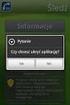 Procedura konfiguracji programu Outlook 2003 z wykorzystaniem protokołu POP3 i szczegóły konfiguracji programu Outlook 2007 i 2010. Wersja 0.3 Spis treści 1. Parametry procedury... 3 2. Tworzenie konta
Procedura konfiguracji programu Outlook 2003 z wykorzystaniem protokołu POP3 i szczegóły konfiguracji programu Outlook 2007 i 2010. Wersja 0.3 Spis treści 1. Parametry procedury... 3 2. Tworzenie konta
1. Proszę wejść na stronę: poczta.home.pl i zalogować się do nowej skrzynki e-mail za pomocą otrzymanych danych.
 1. Proszę wejść na stronę: poczta.home.pl i zalogować się do nowej skrzynki e-mail za pomocą otrzymanych danych. 2. Po poprawnym zalogowaniu się, przejdziemy do nowej skrzynki. Ważną informacją jest zajętość
1. Proszę wejść na stronę: poczta.home.pl i zalogować się do nowej skrzynki e-mail za pomocą otrzymanych danych. 2. Po poprawnym zalogowaniu się, przejdziemy do nowej skrzynki. Ważną informacją jest zajętość
Konfiguracja poczty wychodzącej
 Minerwa świadczenia szkolne Konfiguracja poczty wychodzącej INFO-R Spółka Jawna - 2018 43-430 Pogórze, ul. Baziowa 29, tel. (33) 479 93 29, (33) 479 93 89, fax (33) 853 04 06 e-mail: admin@info-r.pl W
Minerwa świadczenia szkolne Konfiguracja poczty wychodzącej INFO-R Spółka Jawna - 2018 43-430 Pogórze, ul. Baziowa 29, tel. (33) 479 93 29, (33) 479 93 89, fax (33) 853 04 06 e-mail: admin@info-r.pl W
Internetowy serwis Era mail Aplikacja sieci Web
 Internetowy serwis Era mail Aplikacja sieci Web (www.login.eramail.pl) INSTRUKCJA OBSŁUGI Spis treści Internetowy serwis Era mail dostępny przez komputer z podłączeniem do Internetu (aplikacja sieci Web)
Internetowy serwis Era mail Aplikacja sieci Web (www.login.eramail.pl) INSTRUKCJA OBSŁUGI Spis treści Internetowy serwis Era mail dostępny przez komputer z podłączeniem do Internetu (aplikacja sieci Web)
Pomoc dla http://host.nask.pl/ 31.12.2012 r.
 Pomoc dla http://host.nask.pl/ 31.12.2012 r. Spis treści Kontakt... 2 Logowanie do konta pocztowego przez WWW... 3 Logowanie do panelu administracyjnego... 4 Konfiguracja klienta pocztowego... 7 Umieszczanie
Pomoc dla http://host.nask.pl/ 31.12.2012 r. Spis treści Kontakt... 2 Logowanie do konta pocztowego przez WWW... 3 Logowanie do panelu administracyjnego... 4 Konfiguracja klienta pocztowego... 7 Umieszczanie
Exchange 2013. Konfiguracja protokołu SSL/TLS w serwerze pocztowym Exchange 2013. wersja 1.0
 Exchange 2013 Konfiguracja protokołu SSL/TLS w serwerze pocztowym Exchange 2013 wersja 1.0 Spis treści 1. GENEROWANIE ŻĄDANIA WYSTAWIENIA CERTYFIKATU (NA PRZYKŁADZIE CERTYFIKATU TYPU WILDCARD I DOMENY
Exchange 2013 Konfiguracja protokołu SSL/TLS w serwerze pocztowym Exchange 2013 wersja 1.0 Spis treści 1. GENEROWANIE ŻĄDANIA WYSTAWIENIA CERTYFIKATU (NA PRZYKŁADZIE CERTYFIKATU TYPU WILDCARD I DOMENY
Konfigurowanie konta pocztowego w programie Netscape (wersja 7.2)
 Konfigurowanie konta pocztowego w programie Netscape (wersja 7.2) Netscape to tak naprawdę kilka programów (m. in. przeglądarka stron WWW i klient pocztowy). Jeśli uruchomiliśmy program Netscape jako przeglądarkę
Konfigurowanie konta pocztowego w programie Netscape (wersja 7.2) Netscape to tak naprawdę kilka programów (m. in. przeglądarka stron WWW i klient pocztowy). Jeśli uruchomiliśmy program Netscape jako przeglądarkę
Poniżej znajduje się instrukcja konfiguracji najpopularniejszych programów do obsługi poczty.
 Uwagi ogólne System pocztowy NetMail wspiera protokoły pocztowe IMAP oraz SMTP (protokół POP3 został wyłączony). Umożliwia to współpracę z programami pocztowymi takimi jak Outlook Express, Mozilla Thunderbird
Uwagi ogólne System pocztowy NetMail wspiera protokoły pocztowe IMAP oraz SMTP (protokół POP3 został wyłączony). Umożliwia to współpracę z programami pocztowymi takimi jak Outlook Express, Mozilla Thunderbird
Konfiguracja programów pocztowych dla studenckiej poczty elektronicznej
 M. Słodkowski, październik 2019 Konfiguracja programów pocztowych dla studenckiej poczty elektronicznej 1 Informacje ogóle Dla wszystkich studentów Politechniki Warszawskiej jest udostępniona poczta elektroniczna
M. Słodkowski, październik 2019 Konfiguracja programów pocztowych dla studenckiej poczty elektronicznej 1 Informacje ogóle Dla wszystkich studentów Politechniki Warszawskiej jest udostępniona poczta elektroniczna
Exchange 2010. Konfiguracja protokołu SSL/TLS w serwerze pocztowym Exchange 2010. wersja 1.0 UNIZETO TECHNOLOGIES S.A.
 Exchange 2010 Konfiguracja protokołu SSL/TLS w serwerze pocztowym Exchange 2010 wersja 1.0 Spis treści 1. GENEROWANIE ŻĄDANIA WYSTAWIENIA CERTYFIKATU... 3 2. WYSYŁANIE ŻĄDANIA DO CERTUM... 7 3. INSTALACJA
Exchange 2010 Konfiguracja protokołu SSL/TLS w serwerze pocztowym Exchange 2010 wersja 1.0 Spis treści 1. GENEROWANIE ŻĄDANIA WYSTAWIENIA CERTYFIKATU... 3 2. WYSYŁANIE ŻĄDANIA DO CERTUM... 7 3. INSTALACJA
Instrukcja podstawowych ustawień poczty w Chmurze SGH
 Instrukcja podstawowych ustawień poczty w Chmurze SGH Instrukcja dotyczy korzystania z poczty SGH za pomocą przeglądarki (online) oraz konfiguracji poczty na urządzeniach mobilnych. Jeśli do odczytu poczty
Instrukcja podstawowych ustawień poczty w Chmurze SGH Instrukcja dotyczy korzystania z poczty SGH za pomocą przeglądarki (online) oraz konfiguracji poczty na urządzeniach mobilnych. Jeśli do odczytu poczty
Należy zalogować się do starego systemu pocztowego, znajdującego się pod adresem podanym powyżej. Kliknąć 'Options'
 Synchronizacja i migracja konta studenckiego z systemu SUN Communications Suite do platformy Microsoft Office 365 z wykorzystaniem programu Mozilla Thunderbird Proces migracji ze starego systemu pocztowego
Synchronizacja i migracja konta studenckiego z systemu SUN Communications Suite do platformy Microsoft Office 365 z wykorzystaniem programu Mozilla Thunderbird Proces migracji ze starego systemu pocztowego
Konfiguracja konta pocztowego na szkolnym serwerze
 1 Konfiguracja konta pocztowego na szkolnym serwerze Krok 1. Założenie konta. Zgłoś się do opiekuna pracowni celem założenia konta. Przygotuj własną propozycję nazwy użytkownika, np. jkowalski, jankowalski,
1 Konfiguracja konta pocztowego na szkolnym serwerze Krok 1. Założenie konta. Zgłoś się do opiekuna pracowni celem założenia konta. Przygotuj własną propozycję nazwy użytkownika, np. jkowalski, jankowalski,
Exchange 2010. Konfiguracja protokołu SSL/TLS w serwerze pocztowym Exchange 2010. wersja 1.0
 Exchange 2010 Konfiguracja protokołu SSL/TLS w serwerze pocztowym Exchange 2010 wersja 1.0 Spis treści 1. GENEROWANIE ŻĄDANIA WYSTAWIENIA CERTYFIKATU... 3 2. WYSYŁANIE ŻĄDANIA DO CERTUM... 7 3. INSTALACJA
Exchange 2010 Konfiguracja protokołu SSL/TLS w serwerze pocztowym Exchange 2010 wersja 1.0 Spis treści 1. GENEROWANIE ŻĄDANIA WYSTAWIENIA CERTYFIKATU... 3 2. WYSYŁANIE ŻĄDANIA DO CERTUM... 7 3. INSTALACJA
WYDRA BY CTI. WYSYŁANIE DOKUMENTÓW ROZLICZENIOWYCH I ARCHIWIZACJA Instrukcja do programu
 WYDRA BY CTI WYSYŁANIE DOKUMENTÓW ROZLICZENIOWYCH I ARCHIWIZACJA Instrukcja do programu 1 Spis treści 1. Opis ogólny...3 2. Wymagania oraz konfiguracja...4 2.1. Wymagania...4 2.2. Instalacja...4 2.3. Konfiguracja...4
WYDRA BY CTI WYSYŁANIE DOKUMENTÓW ROZLICZENIOWYCH I ARCHIWIZACJA Instrukcja do programu 1 Spis treści 1. Opis ogólny...3 2. Wymagania oraz konfiguracja...4 2.1. Wymagania...4 2.2. Instalacja...4 2.3. Konfiguracja...4
Przykładowa konfiguracja konta pocztowego w programie Outlook Express z wykorzystaniem MKS 2k7 (MS Windows 2000 Proessional)
 Przykładowa konfiguracja konta pocztowego w programie Outlook Express z wykorzystaniem MKS 2k7 (MS Windows 2000 Proessional) KROK NR 1: Uruchamiamy program Outlook Express. Jesteśmy proszeni o nazwę tożsamości.
Przykładowa konfiguracja konta pocztowego w programie Outlook Express z wykorzystaniem MKS 2k7 (MS Windows 2000 Proessional) KROK NR 1: Uruchamiamy program Outlook Express. Jesteśmy proszeni o nazwę tożsamości.
Instrukcja konfiguracji funkcji skanowania
 Instrukcja konfiguracji funkcji skanowania WorkCentre M123/M128 WorkCentre Pro 123/128 701P42171_PL 2004. Wszystkie prawa zastrzeżone. Rozpowszechnianie bez zezwolenia przedstawionych materiałów i informacji
Instrukcja konfiguracji funkcji skanowania WorkCentre M123/M128 WorkCentre Pro 123/128 701P42171_PL 2004. Wszystkie prawa zastrzeżone. Rozpowszechnianie bez zezwolenia przedstawionych materiałów i informacji
Exchange 2007 Konfiguracja protokołu SSL/TLS w serwerze pocztowym Exchange 2007 wersja 1.1 UNIZETO TECHNOLOGIES S.A.
 Exchange 2007 Konfiguracja protokołu SSL/TLS w serwerze pocztowym Exchange 2007 wersja 1.1 Spis treści 1. GENEROWANIE ŻĄDANIA WYSTAWIENIA CERTYFIKATU... 3 2. WYSYŁANIE ŻĄDANIA DO CERTUM... 4 5. INSTALACJA
Exchange 2007 Konfiguracja protokołu SSL/TLS w serwerze pocztowym Exchange 2007 wersja 1.1 Spis treści 1. GENEROWANIE ŻĄDANIA WYSTAWIENIA CERTYFIKATU... 3 2. WYSYŁANIE ŻĄDANIA DO CERTUM... 4 5. INSTALACJA
3S TeleCloud - Aplikacje Instrukcja użytkowania usługi 3S FAX SYSTEM
 \ 3S TeleCloud - Aplikacje Instrukcja użytkowania usługi 3S FAX SYSTEM SPIS TREŚCI 1. LOGOWANIE DO APLIKACJI... 3 2. WYGLĄD OKNA... 4 3. SKRZYNKA ODBIORCZA... 5 3.1. SKRZYNKA ODBIORCZA - Objaśnienie kolumn:...
\ 3S TeleCloud - Aplikacje Instrukcja użytkowania usługi 3S FAX SYSTEM SPIS TREŚCI 1. LOGOWANIE DO APLIKACJI... 3 2. WYGLĄD OKNA... 4 3. SKRZYNKA ODBIORCZA... 5 3.1. SKRZYNKA ODBIORCZA - Objaśnienie kolumn:...
1. Instalacja certyfkatu OSX 10.9
 1. Instalacja certyfkatu na OS X 10.9 2. Konfguracja Maila na OS X 10.9 3. Podpisywanie na OS X 10.9 4. Instalacja certyfkatu na IOS 7 5. Konfguracja Maila na IOS 7 6. Podpisywanie na IOS7 7. Konfguracja
1. Instalacja certyfkatu na OS X 10.9 2. Konfguracja Maila na OS X 10.9 3. Podpisywanie na OS X 10.9 4. Instalacja certyfkatu na IOS 7 5. Konfguracja Maila na IOS 7 6. Podpisywanie na IOS7 7. Konfguracja
SZKOLNE KONTA POCZTOWE
 SZKOLNE KONTA POCZTOWE INSTRUKCJA ADMINISTRATORA 1 SPIS TREŚCI Logowanie się do systemu zarządzania kontami pocztowymi... 3 Wyjaśnienie pojęd: użytkownik, alias... 3 Interfejs aplikacji EXIM po zalogowaniu
SZKOLNE KONTA POCZTOWE INSTRUKCJA ADMINISTRATORA 1 SPIS TREŚCI Logowanie się do systemu zarządzania kontami pocztowymi... 3 Wyjaśnienie pojęd: użytkownik, alias... 3 Interfejs aplikacji EXIM po zalogowaniu
BlackBerry Internet Service. Wersja: 4.5.1. użytkownika. Podręcznik
 BlackBerry Internet Service Wersja: 4.5.1 Podręcznik użytkownika Opublikowano: 2014-01-09 SWD-20140109135251664 Spis treści 1 Rozpoczęcie pracy...7 Informacje o planach taryfowych BlackBerry Internet Service...7
BlackBerry Internet Service Wersja: 4.5.1 Podręcznik użytkownika Opublikowano: 2014-01-09 SWD-20140109135251664 Spis treści 1 Rozpoczęcie pracy...7 Informacje o planach taryfowych BlackBerry Internet Service...7
1 Moduł E-mail. 1.1 Konfigurowanie Modułu E-mail
 1 Moduł E-mail Moduł E-mail daje użytkownikowi Systemu możliwość wysyłania wiadomości e-mail poprzez istniejące konto SMTP. System Vision może używać go do wysyłania informacji o zdefiniowanych w jednostce
1 Moduł E-mail Moduł E-mail daje użytkownikowi Systemu możliwość wysyłania wiadomości e-mail poprzez istniejące konto SMTP. System Vision może używać go do wysyłania informacji o zdefiniowanych w jednostce
SYSTEM ZARZĄDZANIA DANYMI OSOBOWYMI - INSTRUKCJA UŻYTKOWNIKA
 SYSTEM ZARZĄDZANIA DANYMI OSOBOWYMI - INSTRUKCJA UŻYTKOWNIKA 1. Wstęp System Zarządzania Danymi Osobowymi (dalej SZDO) składa się z: konsoli użytkownika posiadającej funkcjonalności niezbędne m. in. do
SYSTEM ZARZĄDZANIA DANYMI OSOBOWYMI - INSTRUKCJA UŻYTKOWNIKA 1. Wstęp System Zarządzania Danymi Osobowymi (dalej SZDO) składa się z: konsoli użytkownika posiadającej funkcjonalności niezbędne m. in. do
Dokumentacja SMS przez FTP
 Dokumentacja SMS przez FTP 1 Wprowadzenie... 2 Właściwości plików... 3 Tworzenie konfiguracji w Panelu Klienta... 4 Raporty doręczeń... 5 Historia zmian... 6 2 Wprowadzenie Usługa wysyłki SMS przez FTP
Dokumentacja SMS przez FTP 1 Wprowadzenie... 2 Właściwości plików... 3 Tworzenie konfiguracji w Panelu Klienta... 4 Raporty doręczeń... 5 Historia zmian... 6 2 Wprowadzenie Usługa wysyłki SMS przez FTP
Przykładowa konfiguracja konta pocztowego w programie Thunderbird z wykorzystaniem MKS 2k7 (MS Windows Vista Busissnes)
 Przykładowa konfiguracja konta pocztowego w programie Thunderbird z wykorzystaniem MKS 2k7 (MS Windows Vista Busissnes) KROK NR 1: Uruchamiamy dowolną przeglądarkę internetową w celu pobrania najnowszej
Przykładowa konfiguracja konta pocztowego w programie Thunderbird z wykorzystaniem MKS 2k7 (MS Windows Vista Busissnes) KROK NR 1: Uruchamiamy dowolną przeglądarkę internetową w celu pobrania najnowszej
Instrukcja Instalacji i konfiguracji CELINA (e-podpis)
 Instrukcja Instalacji i konfiguracji CELINA (e-podpis) 1. Informacje ogólne Moduł CELINA (e-podpis) jest częścią systemu Fraktal Studio Celne. Moduł słuŝy obsługi spraw przywozowych zgłaszanych do systemu
Instrukcja Instalacji i konfiguracji CELINA (e-podpis) 1. Informacje ogólne Moduł CELINA (e-podpis) jest częścią systemu Fraktal Studio Celne. Moduł słuŝy obsługi spraw przywozowych zgłaszanych do systemu
Wstęp INFORMATOR TECHNICZNY WONDERWARE. Wysyłanie wiadomości z programu Wonderware Historian. 1. Aktywowanie Database Mail
 Informator Techniczny nr 111 25-03-2009 INFORMATOR TECHNICZNY WONDERWARE Wysyłanie wiadomości e-mail z programu Wonderware Historian Wstęp W Historianie istnieje moŝliwość wysyłania wiadomości e-mailowych.
Informator Techniczny nr 111 25-03-2009 INFORMATOR TECHNICZNY WONDERWARE Wysyłanie wiadomości e-mail z programu Wonderware Historian Wstęp W Historianie istnieje moŝliwość wysyłania wiadomości e-mailowych.
INSTRUKCJA OBSŁUGI Wersja: 2.5
 INSTRUKCJA OBSŁUGI Wersja: 2.5 IMAG Dariusz Biliński biuro@imag.pl 1 Spis treści Opis programu... 2 Wsparcie... 2 Klucz licencyjny... 2 Aktualizacja... 2 Wymagania programu... 3 Instalacja... 4 Pierwsze
INSTRUKCJA OBSŁUGI Wersja: 2.5 IMAG Dariusz Biliński biuro@imag.pl 1 Spis treści Opis programu... 2 Wsparcie... 2 Klucz licencyjny... 2 Aktualizacja... 2 Wymagania programu... 3 Instalacja... 4 Pierwsze
Instrukcja instalacji usługi Sygnity Service
 Instrukcja instalacji usługi Sygnity EmailService Usługa Sygnity EmailService jest przeznaczona do wysyłania wiadomości pocztą elektroniczną do klientów zarejestrowanych w Systemach Dziedzinowych Sygnity
Instrukcja instalacji usługi Sygnity EmailService Usługa Sygnity EmailService jest przeznaczona do wysyłania wiadomości pocztą elektroniczną do klientów zarejestrowanych w Systemach Dziedzinowych Sygnity
Konfiguracja programu pocztowego dla kont w domenie spcsk.pl
 dla kont w domenie spcsk.pl 24 lutego 2012 Spis treści 1 Informacje ogólne 1 2 Konfiguracja programu Mozilla Thunderbird 2 3 Konfiguracja innych klientów poczty 10 4 Pytania i odpowiedzi 10 1 Informacje
dla kont w domenie spcsk.pl 24 lutego 2012 Spis treści 1 Informacje ogólne 1 2 Konfiguracja programu Mozilla Thunderbird 2 3 Konfiguracja innych klientów poczty 10 4 Pytania i odpowiedzi 10 1 Informacje
Teoretyczne wprowadzenie do programu pocztowego Microsoft Outlook 2007
 Teoretyczne wprowadzenie do programu pocztowego Microsoft Outlook 2007 Zawartość 1 WSTĘP 2 2 BUDOWA OKNA PROGRAMU MICROSOFT OUTLOOK 2007 3 3 USTAWIENIA WIDOKU EKRANU 3 4 KORZYSTANIE Z PROGRAMU MICROSOFT
Teoretyczne wprowadzenie do programu pocztowego Microsoft Outlook 2007 Zawartość 1 WSTĘP 2 2 BUDOWA OKNA PROGRAMU MICROSOFT OUTLOOK 2007 3 3 USTAWIENIA WIDOKU EKRANU 3 4 KORZYSTANIE Z PROGRAMU MICROSOFT
Internetowy System Zgłoszeń Postępowanie Kwalifikacyjne w Służbie Cywilnej PRZEWODNIK
 Internetowy System Zgłoszeń Postępowanie Kwalifikacyjne w Służbie Cywilnej PRZEWODNIK Wstęp...1 Zakładanie konta...3 Aktywowanie konta...3 Wypełnianie formularza zgłoszenia...5 Drukowanie formularza zgłoszenia...6
Internetowy System Zgłoszeń Postępowanie Kwalifikacyjne w Służbie Cywilnej PRZEWODNIK Wstęp...1 Zakładanie konta...3 Aktywowanie konta...3 Wypełnianie formularza zgłoszenia...5 Drukowanie formularza zgłoszenia...6
Informacje które należy zebrać przed rozpoczęciem instalacji RelayFax.
 Informacje które należy zebrać przed rozpoczęciem instalacji RelayFax. Program instalacyjny RelayFax będzie prosił o podanie kilku informacji w trakcie procesu instalacji, które są wymagane do poprawnego
Informacje które należy zebrać przed rozpoczęciem instalacji RelayFax. Program instalacyjny RelayFax będzie prosił o podanie kilku informacji w trakcie procesu instalacji, które są wymagane do poprawnego
Rysunek 1 Strona główna systemu Wibo
 Aby zgłosić projekt musimy założyć konto w systemie Wibo: 1. Wchodzimy na stronę www.wibo.um.pulawy.pl i klikamy w link Rejestracja w górnym prawym rogu strony: Rysunek 1 Strona główna systemu Wibo 2.
Aby zgłosić projekt musimy założyć konto w systemie Wibo: 1. Wchodzimy na stronę www.wibo.um.pulawy.pl i klikamy w link Rejestracja w górnym prawym rogu strony: Rysunek 1 Strona główna systemu Wibo 2.
Certyfikat Certum Basic ID. Instrukcja dla użytkowników Windows Vista. wersja 1.3 UNIZETO TECHNOLOGIES SA
 Certyfikat Certum Basic ID Instrukcja dla użytkowników Windows Vista wersja 1.3 Spis treści 1. INSTALACJA CERTYFIKATU... 3 1.1. KLUCZ ZAPISANY BEZPOŚREDNIO DO PRZEGLĄDARKI (NA TYM KOMPUTERZE),... 3 1.2.
Certyfikat Certum Basic ID Instrukcja dla użytkowników Windows Vista wersja 1.3 Spis treści 1. INSTALACJA CERTYFIKATU... 3 1.1. KLUCZ ZAPISANY BEZPOŚREDNIO DO PRZEGLĄDARKI (NA TYM KOMPUTERZE),... 3 1.2.
Instrukcja ustawienia autorespondera (odpowiedzi automatycznych) dla pracowników posiadających konto pocztowe Microsoft Outlook Exchange
 Instrukcja ustawienia autorespondera (odpowiedzi automatycznych) dla pracowników posiadających konto pocztowe Microsoft Outlook Exchange UWAGA! Osoby nie posiadające konta pocztowego Microsoft Outlook
Instrukcja ustawienia autorespondera (odpowiedzi automatycznych) dla pracowników posiadających konto pocztowe Microsoft Outlook Exchange UWAGA! Osoby nie posiadające konta pocztowego Microsoft Outlook
Instrukcja dla użytkowników Windows Vista Certyfikat Certum Basic ID
 Instrukcja dla użytkowników Windows Vista Certyfikat Certum Basic ID wersja 1.3 Spis treści 1. INSTALACJA CERTYFIKATU... 3 1.1. KLUCZ ZAPISANY BEZPOŚREDNIO DO PRZEGLĄDARKI (NA TYM KOMPUTERZE),... 3 1.2.
Instrukcja dla użytkowników Windows Vista Certyfikat Certum Basic ID wersja 1.3 Spis treści 1. INSTALACJA CERTYFIKATU... 3 1.1. KLUCZ ZAPISANY BEZPOŚREDNIO DO PRZEGLĄDARKI (NA TYM KOMPUTERZE),... 3 1.2.
Outlook Instrukcja podpisywania i szyfrowania wiadomości certyfikatem niekwalifikowanym.
 Outlook 2016. Instrukcja podpisywania i szyfrowania wiadomości e-mail certyfikatem niekwalifikowanym. Białystok, 16-08-2017 Spis treści 1 Podpisywanie wiadomości e-mail certyfikatem niekwalifikowanym....
Outlook 2016. Instrukcja podpisywania i szyfrowania wiadomości e-mail certyfikatem niekwalifikowanym. Białystok, 16-08-2017 Spis treści 1 Podpisywanie wiadomości e-mail certyfikatem niekwalifikowanym....
Procedura migracji opisana jest w zrzutach poniżej. 1. Należy pobrać aplikację Mozilla Thunderbird Portable Edition
 Synchronizacja i migracja konta studenckiego z systemu SUN Communications Suite do platformy Microsoft Office 365 z wykorzystaniem programu Mozilla Thunderbird Proces migracji ze starego systemu pocztowego
Synchronizacja i migracja konta studenckiego z systemu SUN Communications Suite do platformy Microsoft Office 365 z wykorzystaniem programu Mozilla Thunderbird Proces migracji ze starego systemu pocztowego
REJESTRACJA I PUBLIKACJA ARTYKUŁÓW W SERWISIE. www.swiat-angielskiego.pl TUTORIAL
 REJESTRACJA I PUBLIKACJA ARTYKUŁÓW W SERWISIE www.swiat-angielskiego.pl TUTORIAL REJESTRACJA Aby zostać Redaktorem portalu i mieć możliwość publikacji swoich artykułów należy wykonać krok 1 REJESTRACJA
REJESTRACJA I PUBLIKACJA ARTYKUŁÓW W SERWISIE www.swiat-angielskiego.pl TUTORIAL REJESTRACJA Aby zostać Redaktorem portalu i mieć możliwość publikacji swoich artykułów należy wykonać krok 1 REJESTRACJA
Dokumentacja Użytkownika Systemu. Konfiguracja konta e-mail
 Dokumentacja Użytkownika Systemu Konfiguracja konta e-mail Spis treści 1 KONFIGURACJA KONTA E-MAIL... 3 1.1 OBECNY PANEL ADMINISTRACYJNY... 3 1.2 NOWY PANEL ADMINISTRACYJNY BETA... 4 2 PRZYKŁADOWA KONFIGURACJA
Dokumentacja Użytkownika Systemu Konfiguracja konta e-mail Spis treści 1 KONFIGURACJA KONTA E-MAIL... 3 1.1 OBECNY PANEL ADMINISTRACYJNY... 3 1.2 NOWY PANEL ADMINISTRACYJNY BETA... 4 2 PRZYKŁADOWA KONFIGURACJA
CRM poczta elektroniczna
 CRM poczta elektroniczna Klient poczty w programie Lefthand CRM jest bardzo prostym modułem, który ciągle jeszcze jest w fazie rozwoju i brak mu niektórych opcji dostępnych w większych aplikacjach takich
CRM poczta elektroniczna Klient poczty w programie Lefthand CRM jest bardzo prostym modułem, który ciągle jeszcze jest w fazie rozwoju i brak mu niektórych opcji dostępnych w większych aplikacjach takich
PODŁĄCZENIE I KONFIGURACJA APARATU SIEMENS GIGASET A510IP (v.42.207)
 Strona 1 PODŁĄCZENIE I KONFIGURACJA APARATU SIEMENS GIGASET A510IP (v.42.207) 1. Opis produktu: Gigaset A-510 IP telefon bezprzewodowy Dect z systemem głośnomówiącym i identyfikacją System głośnomówiący
Strona 1 PODŁĄCZENIE I KONFIGURACJA APARATU SIEMENS GIGASET A510IP (v.42.207) 1. Opis produktu: Gigaset A-510 IP telefon bezprzewodowy Dect z systemem głośnomówiącym i identyfikacją System głośnomówiący
INSTALACJA DOSTĘPU DO INTERNETU
 INSTALACJA DOSTĘPU DO INTERNETU Za pomocą protokołu PPPoE UWAGA: Niniejsza instrukcja dotyczy tylko przypadków połączeń kablowych oraz radiowych BEZ użycia routera domowego. W przypadku posiadania routera
INSTALACJA DOSTĘPU DO INTERNETU Za pomocą protokołu PPPoE UWAGA: Niniejsza instrukcja dotyczy tylko przypadków połączeń kablowych oraz radiowych BEZ użycia routera domowego. W przypadku posiadania routera
Rejestracja konta Komornika / Asesora w portalu KomornikID
 Rejestracja konta Komornika / Asesora w portalu KomornikID Instrukcja rejestracji konta Komornika / Asesora w portalu KomornikID System KomornikID pozwala użytkownikom na zakładanie kont użytkowników portalu
Rejestracja konta Komornika / Asesora w portalu KomornikID Instrukcja rejestracji konta Komornika / Asesora w portalu KomornikID System KomornikID pozwala użytkownikom na zakładanie kont użytkowników portalu
Instrukcja konfiguracji usługi DDNS na dedykowanym serwerze dla urządzeń Internec serii i7
 Instrukcja konfiguracji usługi DDNS na dedykowanym serwerze dla urządzeń Internec serii i7 Dotyczy urządzeń: Rejestratory: i7-x76xx i7-n95xx i7-n06xx i7-x07xx i7-x08xx i7-x09xx i7-d72xx i7-d72fxx Kamery:
Instrukcja konfiguracji usługi DDNS na dedykowanym serwerze dla urządzeń Internec serii i7 Dotyczy urządzeń: Rejestratory: i7-x76xx i7-n95xx i7-n06xx i7-x07xx i7-x08xx i7-x09xx i7-d72xx i7-d72fxx Kamery:
Zgłoś projekt do Budżetu Obywatelskiego online!
 Zgłoś projekt do Budżetu Obywatelskiego online! Dodano: 2016.06.13 Przez cały czerwiec można składać projekty w tegorocznej edycji Budżetu obywatelskiego. Sposoby są dwa. - Można to zrobić tradycyjnie,
Zgłoś projekt do Budżetu Obywatelskiego online! Dodano: 2016.06.13 Przez cały czerwiec można składać projekty w tegorocznej edycji Budżetu obywatelskiego. Sposoby są dwa. - Można to zrobić tradycyjnie,
Outlook Express - konfigurowanie i korzystanie.
 Outlook Express - konfigurowanie i korzystanie. Po udanej konfiguracji połączenia internetowego możemy rozpocząć konfigurację konta pocztowego. Po pierwsze, skoro od teraz będziemy często uruchamiać program
Outlook Express - konfigurowanie i korzystanie. Po udanej konfiguracji połączenia internetowego możemy rozpocząć konfigurację konta pocztowego. Po pierwsze, skoro od teraz będziemy często uruchamiać program
1. MOZILLA THUNDERBIRD (31.3.0) 2 2. WINDOWS LIVE MAIL 2011 13 3. THE BAT HOME EDITION (6.7.7.0 32 BIT) 30
 Zakładamy, że użytkownik posiada paczkę pfx z certyfikatem I kluczem prywatnym. Poniższe informacje dotyczą wyłącznie instalacji certyfikatu własnego (z pliku pfx) oraz osoby trzeciej. 1. MOZILLA THUNDERBIRD
Zakładamy, że użytkownik posiada paczkę pfx z certyfikatem I kluczem prywatnym. Poniższe informacje dotyczą wyłącznie instalacji certyfikatu własnego (z pliku pfx) oraz osoby trzeciej. 1. MOZILLA THUNDERBIRD
Tworzenie kampanii mailowych. Tworzenie kampanii mailowych.
 Tworzenie kampanii mailowych. Główną funkcjonalnością wielokrotnego autorespondera Pername Mail Marketer jest możliwość prowadzenia kampanii mailowych. Mówiąc prościej jest to masowe wysyłanie wiadomości
Tworzenie kampanii mailowych. Główną funkcjonalnością wielokrotnego autorespondera Pername Mail Marketer jest możliwość prowadzenia kampanii mailowych. Mówiąc prościej jest to masowe wysyłanie wiadomości
Microsoft Office 365
 44-330 Jastrzębie-Zdrój, ul. Armii Krajowej 56 Tel. 32 476 2345, Fax: 32 476 1185 e-mail: firma@advicom.pl Instrukcja instalacji w domu UWAGA! Microsoft Office 365 Uprzejmie informujemy, że prawo do korzystania
44-330 Jastrzębie-Zdrój, ul. Armii Krajowej 56 Tel. 32 476 2345, Fax: 32 476 1185 e-mail: firma@advicom.pl Instrukcja instalacji w domu UWAGA! Microsoft Office 365 Uprzejmie informujemy, że prawo do korzystania
Szanowni Państwo, Copyright Wszystkie prawa zastrzeżone. DTI PSW w Białej Podlaskiej.
 Szanowni Państwo, Dział Teleinformatyczny udostępnia studentom PSW indywidualne konta firmowe aplikacji Google w domenie student.pswbp.pl i student.pswbp.edu.pl. W skład udostępnionych usług wchodzą: E-mail
Szanowni Państwo, Dział Teleinformatyczny udostępnia studentom PSW indywidualne konta firmowe aplikacji Google w domenie student.pswbp.pl i student.pswbp.edu.pl. W skład udostępnionych usług wchodzą: E-mail
Sieci komputerowe i bazy danych
 Akademia Górniczo-Hutnicza im. Stanisława Staszica w Krakowie Sieci komputerowe i bazy danych Sprawozdanie 5 Badanie protokołów pocztowych Szymon Dziewic Inżynieria Mechatroniczna Rok: III Grupa: L1 Zajęcia
Akademia Górniczo-Hutnicza im. Stanisława Staszica w Krakowie Sieci komputerowe i bazy danych Sprawozdanie 5 Badanie protokołów pocztowych Szymon Dziewic Inżynieria Mechatroniczna Rok: III Grupa: L1 Zajęcia
Elektroniczne Biuro Obsługi Interesanta wersja 2.2. Instrukcja dla Interesanta
 Elektroniczne Biuro Obsługi Interesanta wersja 2.2 Instrukcja dla Interesanta Poznań 2011 1 Spis treści 1.Dostęp do EBOI... str.3 1.1.Zakładanie konta EBOI 1.2.Logowanie do systemu EBOI 1.3. Logowanie
Elektroniczne Biuro Obsługi Interesanta wersja 2.2 Instrukcja dla Interesanta Poznań 2011 1 Spis treści 1.Dostęp do EBOI... str.3 1.1.Zakładanie konta EBOI 1.2.Logowanie do systemu EBOI 1.3. Logowanie
LOGOWANIE DO POCZTY W DOMENIE dydaktyka.pswbp.pl
 LOGOWANIE DO POCZTY W DOMENIE dydaktyka.pswbp.pl Szanowni Państwo, Dział Teleinformatyczny udostępnia pracownikom dydaktycznym PSW indywidualne konta firmowe aplikacji Google w domenie dydaktyka.pswbp.pl.
LOGOWANIE DO POCZTY W DOMENIE dydaktyka.pswbp.pl Szanowni Państwo, Dział Teleinformatyczny udostępnia pracownikom dydaktycznym PSW indywidualne konta firmowe aplikacji Google w domenie dydaktyka.pswbp.pl.
Korzystanie z Certyfikatów CC Signet w programie MS Outlook 98
 Korzystanie z Certyfikatów CC Signet w programie MS Outlook 98 1. Wprowadzenie... 2 2. Podpisywanie i szyfrowanie wiadomości pocztowych... 2 2.1. Wysyłanie wiadomości z podpisem cyfrowym... 3 2.2. Odbieranie
Korzystanie z Certyfikatów CC Signet w programie MS Outlook 98 1. Wprowadzenie... 2 2. Podpisywanie i szyfrowanie wiadomości pocztowych... 2 2.1. Wysyłanie wiadomości z podpisem cyfrowym... 3 2.2. Odbieranie
OmniTouch 8400 Instant Communications Suite Integracja z programem Microsoft Outlook
 OmniTouch 8400 Instant Communications Suite Przewodnik informacyjny R6.1 Alcatel-Lucent OmniTouch 8400 Instant Communications Suite zapewnia wiele usług po skojarzeniu z aplikacją Microsoft Outlook. Integracja
OmniTouch 8400 Instant Communications Suite Przewodnik informacyjny R6.1 Alcatel-Lucent OmniTouch 8400 Instant Communications Suite zapewnia wiele usług po skojarzeniu z aplikacją Microsoft Outlook. Integracja
Instrukcja 1: Instalacja certyfikatu niekwalifikowanego w systemie Microsoft Windows:
 Instrukcja 1: Instrukcja zawnioskowania, pobrania i zainstalowania Certyfikatu Użytkownika wydanego przez Miasto Poznań Zarząd transportu Miejskiego w Poznaniu, oraz podpisywania Niekwalifikowanym Podpisem
Instrukcja 1: Instrukcja zawnioskowania, pobrania i zainstalowania Certyfikatu Użytkownika wydanego przez Miasto Poznań Zarząd transportu Miejskiego w Poznaniu, oraz podpisywania Niekwalifikowanym Podpisem
Skrócona instrukcja konfiguracji skanowania iwysyłania wiadomości e-mail
 Xerox WorkCentre M118i Skrócona instrukcja konfiguracji skanowania iwysyłania wiadomości e-mail 701P42708 Ta instrukcja zawiera instrukcje niezbędne do konfiguracji funkcji skanowania i wysyłania wiadomości
Xerox WorkCentre M118i Skrócona instrukcja konfiguracji skanowania iwysyłania wiadomości e-mail 701P42708 Ta instrukcja zawiera instrukcje niezbędne do konfiguracji funkcji skanowania i wysyłania wiadomości
Płace Optivum. Konfiguracja skrzynki nadawczej, z której wysyłane będą paski do pracowników
 Płace Optivum Jak drogą elektroniczną wysyłać pracownikom paski z list płac? Program Płace Optivum wyposażany jest w mechanizm umożliwiający wysyłanie pasków z zatwierdzonych list płac za pomocą poczty
Płace Optivum Jak drogą elektroniczną wysyłać pracownikom paski z list płac? Program Płace Optivum wyposażany jest w mechanizm umożliwiający wysyłanie pasków z zatwierdzonych list płac za pomocą poczty
Korzystanie z podpisywania cyfrowo widomości elektronicznych wymaga kilku spełnionych warunków:
 1. Wstęp Korzystanie z podpisywania cyfrowo widomości elektronicznych wymaga kilku spełnionych warunków: 1. Skonfigurowanie dobrze klienta pocztowego dla adresu uczelnianego: imie.nazwiasko@student.put.poznan.pl
1. Wstęp Korzystanie z podpisywania cyfrowo widomości elektronicznych wymaga kilku spełnionych warunków: 1. Skonfigurowanie dobrze klienta pocztowego dla adresu uczelnianego: imie.nazwiasko@student.put.poznan.pl
LeftHand Sp. z o. o.
 LeftHand Sp. z o. o. Producent oprogramowania finansowo-księgowe, handlowego i magazynowego na Windows i Linux Instrukcja rejestracji wersji testowej programu LeftHand Ten dokument ma na celu przeprowadzić
LeftHand Sp. z o. o. Producent oprogramowania finansowo-księgowe, handlowego i magazynowego na Windows i Linux Instrukcja rejestracji wersji testowej programu LeftHand Ten dokument ma na celu przeprowadzić
SKRÓCONA INSTRUKCJA OBSŁUGI POCZTY ELEKTRONICZNEJ ZIMBRA WEBMAIL
 AKADEMIA MORSKA W SZCZECINIE ul. W ały Chrobrego 1-2 70-500 Szczecin telefon (+48 91) 480 93 3 6 fax (+48 91) 480 95 75 www.am.szczecin.pl e-mail:uci@am.szczecin.pl SKRÓCONA INSTRUKCJA OBSŁUGI POCZTY ELEKTRONICZNEJ
AKADEMIA MORSKA W SZCZECINIE ul. W ały Chrobrego 1-2 70-500 Szczecin telefon (+48 91) 480 93 3 6 fax (+48 91) 480 95 75 www.am.szczecin.pl e-mail:uci@am.szczecin.pl SKRÓCONA INSTRUKCJA OBSŁUGI POCZTY ELEKTRONICZNEJ
INSTRUKCJA OBSŁUGI Wersja: 1.8
 INSTRUKCJA OBSŁUGI Wersja: 1.8 IMAG Dariusz Biliński biuro@imag.pl 1 Spis treści Opis programu... 2 Wsparcie... 2 Klucz licencyjny... 2 Aktualizacja... 2 Wymagania programu... 3 Instalacja... 4 Pierwsze
INSTRUKCJA OBSŁUGI Wersja: 1.8 IMAG Dariusz Biliński biuro@imag.pl 1 Spis treści Opis programu... 2 Wsparcie... 2 Klucz licencyjny... 2 Aktualizacja... 2 Wymagania programu... 3 Instalacja... 4 Pierwsze
